Automatisch onderhoud plannen in Windows 10 (en wat het doet)

De functie Automatisch onderhoud is toegevoegd in Windows 8, dus u ziet dezelfde opties op een Windows 8-pc .
Wat is automatisch onderhoud?
Vanaf Windows 8 gebruikt Windows een nieuwe functie "Automatisch onderhoud" om systeemonderhoudstaken uit te voeren. Het combineert een aantal verschillende achtergrondtaken en voert ze allemaal tegelijkertijd uit.
GERELATEERD:
Wat is het verschil tussen slaapstand en sluimerstand in Windows? Deze taken zijn standaard gepland voor 2 AM en worden alleen uitgevoerd als u op dat moment uw computer niet gebruikt. Windows maakt uw pc standaard wakker als het in slaap is om de taken uit te voeren (en als het op stroom is aangesloten - Windows zal een laptop die op de batterij draait niet wekken). Windows zet uw pc weer in de sluimerstand als het klaar is.
Het onderhoudsvenster is slechts een uur. Als de taken niet binnen dat uur zijn voltooid, stopt Windows en wordt de taak voltooid tijdens het volgende onderhoudsvenster. Sommige taken hebben "deadlines" en worden volledig afgehandeld buiten het onderhoudsvenster als ze niet zijn voltooid.
Als u uw pc op het geplande tijdstip gebruikt of als uw pc op het geplande tijdstip is uitgeschakeld, houdt dat onderhoud in taken zullen plaatsvinden op de eerstvolgende beschikbare tijd wanneer Windows merkt dat u uw pc niet gebruikt. Als u bijvoorbeeld uw pc aan laat staan en er een tijdje van weggaat, gaat Windows aan de slag.
Welke functies voert automatisch onderhoud uit?
Onderhoudstaken omvatten software-updates, beveiligingsscans met toepassingen zoals Windows Defender , schijfdefragmentatie en -optimalisatie en andere systeemdiagnosetaken.
Windows Update is in Windows 10 zeer agressief en zal standaard zelfs buiten het onderhoudsvenster updates installeren. Met Groepsbeleid kunnen systeembeheerders echter Windows Update dwingen om updates te installeren tijdens het onderhoudsvenster.
De exacte set van taken, variërend van pc tot pc, omdat softwareontwikkelaars elk van hun geplande taken kunnen uitvoeren tijdens het onderhoudsvenster . Met andere woorden, Windows kan ook onderhoudsfuncties uitvoeren die zijn gemaakt door toepassingen die u hebt geïnstalleerd.
Regelen wanneer onderhoud zich voordoet
Ga naar Configuratiescherm> Systeem en beveiliging> Beveiliging en onderhoud om deze functie te bedienen. U kunt ook het menu Start openen, zoeken naar "Onderhoud" en op de snelkoppeling "Beveiliging en onderhoud" klikken om rechtstreeks naar dit scherm te gaan.
Vouw het gedeelte "Onderhoud" uit en u ziet hier een optie Automatisch onderhoud.
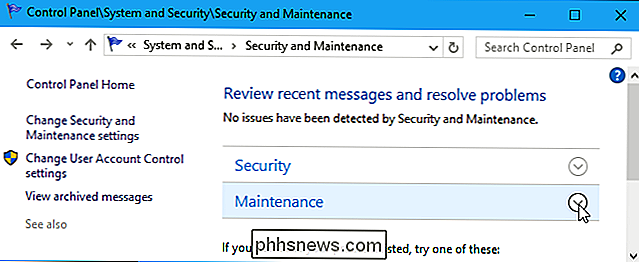
U ziet dat de laatste datum en tijd zijn onderhouden. Als u onmiddellijk onderhoudswerkzaamheden wilt uitvoeren, klikt u op "Start onderhoud". U kunt op "Stop onderhoud" klikken om de onderhoudswerkzaamheden stop te zetten als ze worden uitgevoerd.
Om de tijd te plannen waarop onderhoud moet plaatsvinden en te kiezen of deze optie uw pc activeert, klikt u op "Wijzig onderhoudsinstellingen".
beheer wanneer onderhoudstaken plaatsvinden, klik op het vakje "Dagelijks onderhoudstaken uitvoeren bij" en kies een tijdstip. U kunt op elk gewenst moment kiezen tussen 12:00 en 23:00 uur.
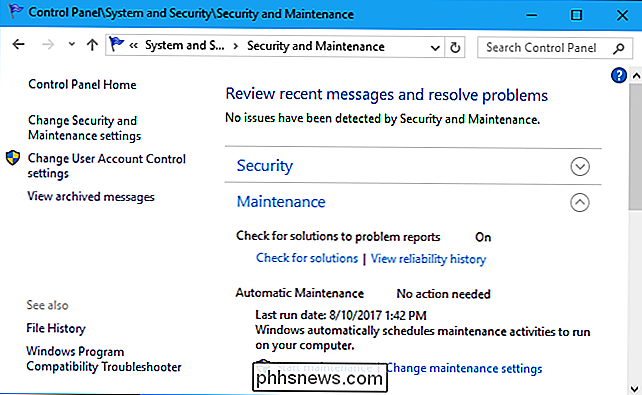
Als u wilt voorkomen dat Windows uw pc automatisch uitschakelt om deze taken uit te voeren, verwijdert u het vinkje bij 'Sta gepland onderhoud toe om mijn computer te activeren'. op de geplande tijd "box.
We raden niet echt aan om deze functie uit te schakelen. Windows zet de pc weer in de sluimerstand wanneer deze klaar is, en dit zorgt ervoor dat deze taken uw pc nooit vertragen terwijl u hem gebruikt, maar het is uw keuze.
Klik op "OK" als u klaar bent om uw pc op te slaan wijzigingen.
Er is geen manier om deze automatische onderhoudstaken daadwerkelijk te stoppen. Ze zijn belangrijk om uw pc soepel te laten werken. Onderhoudstaken kunnen alleen worden uitgevoerd als u uw pc niet gebruikt, dus ze mogen u niet in de weg zitten.
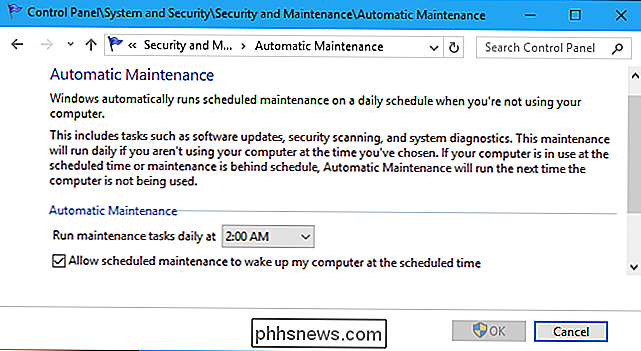

Pluto.TV brengt kanaalsurfen naar snuffels - gratis
Vijfhonderd uur aan video's worden elke minuut geüpload naar YouTube, zodat je letterlijk nooit alles kunt bekijken. De echte uitdaging is om alles wat je kunt bekijken te bepalen en te bepalen wat goed klinkt - zoals je dat in de oude dagen van tv kon doen. Waarom kan je niet op het internet surfen, zoals jij gebruikt om te surfen op kabelkanalen?

Snapchat, met zijn verdwenen foto's, is een eenvoudige app waarmee mensen misbruik kunnen maken. Een Snap van één seconde kan behoorlijk traumatisch zijn en onmogelijk te bewijzen dat het is gebeurd; tenzij je snel genoeg bent om het te screenshot, is het verdwenen zodra je ernaar kijkt. Als iemand je lastig valt op Snapchat, kun je dit als volgt blokkeren.



